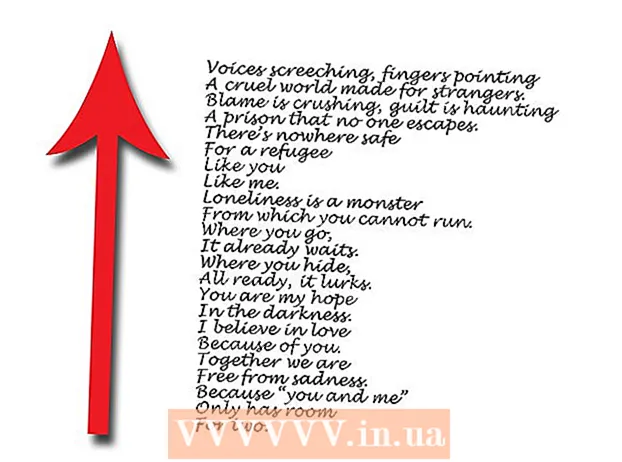Autor:
Virginia Floyd
Data Utworzenia:
13 Sierpień 2021
Data Aktualizacji:
1 Lipiec 2024

Zawartość
- Kroki
- Metoda 1 z 3: Korzystanie z kamery internetowej w Skypie
- Metoda 2 z 3: Używanie Facetime do czatu wideo
- Metoda 3 z 3: Korzystanie z mediów społecznościowych do czatu wideo
- Porady
- Ostrzeżenia
- Czego potrzebujesz
Czat wideo jest zabawny i niedrogi, a oprogramowanie, którego potrzebujesz, jest całkowicie bezpłatne! Korzystanie z kamery internetowej umożliwia dosłowną komunikację twarzą w twarz. Każdy z was indywidualnie (ty i twój przyjaciel) musi mieć kamerę, mikrofon (w dzisiejszych czasach większość laptopów ma je wbudowane, ale w razie potrzeby można je kupić osobno) i oprogramowanie. Poniżej znajdują się najpopularniejsze rozwiązania do czatów wideo.
Kroki
Metoda 1 z 3: Korzystanie z kamery internetowej w Skypie
 1 Pobierz i zainstaluj Skype'a. Skype to popularne oprogramowanie do rozmów wideo i rozmów z szeroką obsługą wielu platform.
1 Pobierz i zainstaluj Skype'a. Skype to popularne oprogramowanie do rozmów wideo i rozmów z szeroką obsługą wielu platform.  2 Podłącz kamerę internetową. System powinien rozpoznać kamerę USB i automatycznie zainstalować sterowniki.Do niektórych kamer dołączone są płyty instalacyjne CD. Zwykle nie ma takiej potrzeby, ale z dysku nadal warto skorzystać, jeśli pojawią się problemy z podłączeniem aparatu.
2 Podłącz kamerę internetową. System powinien rozpoznać kamerę USB i automatycznie zainstalować sterowniki.Do niektórych kamer dołączone są płyty instalacyjne CD. Zwykle nie ma takiej potrzeby, ale z dysku nadal warto skorzystać, jeśli pojawią się problemy z podłączeniem aparatu. - W systemie Windows możesz sprawdzić, czy kamera jest poprawnie zainstalowana, przechodząc do Panel sterowania> Menedżer urządzeń> Urządzenia do przetwarzania obrazu i upewnienie się, że Twoje urządzenie pojawia się tam bez flagi błędu.
 3 Uruchom Skype i utwórz konto (lub zaloguj się do już istniejącego). Pamiętaj, że Twoje prawdziwe imię i nazwisko, nazwa użytkownika i adres e-mail mogą być używane podczas wyszukiwania kontaktów.
3 Uruchom Skype i utwórz konto (lub zaloguj się do już istniejącego). Pamiętaj, że Twoje prawdziwe imię i nazwisko, nazwa użytkownika i adres e-mail mogą być używane podczas wyszukiwania kontaktów.  4 Dostosuj ustawienia aparatu. Po tym będziesz mieć pewność, że kamera działa poprawnie i wyświetla dokładnie obraz, który zamierzasz transmitować. Możesz uzyskać dostęp do ustawień poprzez Narzędzia> Ustawienia> Urządzenia wideo w systemie Windows lub Skype> Ustawienia> Audio / Wideo na Macu.
4 Dostosuj ustawienia aparatu. Po tym będziesz mieć pewność, że kamera działa poprawnie i wyświetla dokładnie obraz, który zamierzasz transmitować. Możesz uzyskać dostęp do ustawień poprzez Narzędzia> Ustawienia> Urządzenia wideo w systemie Windows lub Skype> Ustawienia> Audio / Wideo na Macu.  5 Rozpocznij rozmowę wideo. Wybierz pasek wyszukiwania i wpisz imię i nazwisko, nazwę użytkownika lub adres e-mail osoby, a następnie kliknij Przeszukaj katalog. Gdy znajdziesz żądanego użytkownika, kliknij dwukrotnie jego nazwę, a po otwarciu okna czatu kliknij „Rozmowa wideo”, aby rozpocząć rozmowę wideo (przycisk z kamerą wideo).
5 Rozpocznij rozmowę wideo. Wybierz pasek wyszukiwania i wpisz imię i nazwisko, nazwę użytkownika lub adres e-mail osoby, a następnie kliknij Przeszukaj katalog. Gdy znajdziesz żądanego użytkownika, kliknij dwukrotnie jego nazwę, a po otwarciu okna czatu kliknij „Rozmowa wideo”, aby rozpocząć rozmowę wideo (przycisk z kamerą wideo). - Kiedy zaczniesz dzwonić, Twój rozmówca będzie musiał odebrać połączenie, naciskając przycisk „Odbierz”.
- Możesz także kliknąć przycisk „+”, aby otworzyć okno czatu. W wyświetlonym oknie możesz kliknąć „Kopiuj” i wysłać ten link do rozmowy bezpośrednio do znajomego, w tym za pośrednictwem poczty e-mail. Gdy znajomy dołączy do rozmowy, stuknij opcję Rozmowa wideo, aby nawiązać połączenie wideo.
- Kliknij „Dodaj do listy kontaktów”, aby zapisać dane tego użytkownika na liście kontaktów, co jeszcze bardziej uprości procedurę kontaktowania się z nim. Twój znajomy musi potwierdzić tę akcję ze swojej strony, po czym jego pseudonim zostanie wyświetlony na Twojej liście kontaktów.
Metoda 2 z 3: Używanie Facetime do czatu wideo
 1 Zainstaluj i uruchom Facetime. Facetime to aplikacja przeznaczona wyłącznie na platformy Mac (OSX i iOS). Jego użycie jest możliwe w systemie OSX w wersji 10.6.6 lub nowszej (wcześniejsze wersje nie są obsługiwane). Wersje OSX zaczynające się od 10.7 są dostarczane z preinstalowanym Facetime. Facetime można pobrać i zainstalować tylko z App Store, co wymaga Apple ID.
1 Zainstaluj i uruchom Facetime. Facetime to aplikacja przeznaczona wyłącznie na platformy Mac (OSX i iOS). Jego użycie jest możliwe w systemie OSX w wersji 10.6.6 lub nowszej (wcześniejsze wersje nie są obsługiwane). Wersje OSX zaczynające się od 10.7 są dostarczane z preinstalowanym Facetime. Facetime można pobrać i zainstalować tylko z App Store, co wymaga Apple ID. - Komunikacja Facetime wymaga, aby obaj użytkownicy korzystali z systemu OSX lub iOS.
 2 Podłącz kamerę internetową i uruchom Facetime. Twoja kamera uruchomi się automatycznie, po czym będziesz mógł zobaczyć jej przesyłany obraz w oknie startowym.
2 Podłącz kamerę internetową i uruchom Facetime. Twoja kamera uruchomi się automatycznie, po czym będziesz mógł zobaczyć jej przesyłany obraz w oknie startowym. - Facetime domyślnie używa wbudowanej kamery. Możesz wybrać inną kamerę, przechodząc do menu „Wideo” i wybierając żądane urządzenie z listy.
 3 Zaloguj się za pomocą swojego Apple ID. Wszystkie kontakty powiązane z Twoim Apple ID zostaną automatycznie zaimportowane jako potencjalne kontakty Facetime.
3 Zaloguj się za pomocą swojego Apple ID. Wszystkie kontakty powiązane z Twoim Apple ID zostaną automatycznie zaimportowane jako potencjalne kontakty Facetime.  4 Zadzwoń. Znajdź żądany kontakt na liście i wybierz go. Kliknij przycisk z ikoną kamery wideo, aby wykonać połączenie wideo.
4 Zadzwoń. Znajdź żądany kontakt na liście i wybierz go. Kliknij przycisk z ikoną kamery wideo, aby wykonać połączenie wideo. - Kontakty można dodawać za pomocą przycisku „+”. Wszystkie kontakty dodane w aplikacji Kontakty zostaną zaimportowane automatycznie.
Metoda 3 z 3: Korzystanie z mediów społecznościowych do czatu wideo
 1 Wybierz sieć społecznościową. Korzystanie z sieci społecznościowych do czatu wideo jest bardzo wygodne, ponieważ umożliwia nawiązanie połączenia bezpośrednio ze strony przeglądarki internetowej. Ponadto wszyscy Twoi znajomi z sieci społecznościowej są już na liście osób, do których można zadzwonić. Facebook i Google Hangouts to dwie z największych i najpopularniejszych platform do czatów wideo w mediach społecznościowych.
1 Wybierz sieć społecznościową. Korzystanie z sieci społecznościowych do czatu wideo jest bardzo wygodne, ponieważ umożliwia nawiązanie połączenia bezpośrednio ze strony przeglądarki internetowej. Ponadto wszyscy Twoi znajomi z sieci społecznościowej są już na liście osób, do których można zadzwonić. Facebook i Google Hangouts to dwie z największych i najpopularniejszych platform do czatów wideo w mediach społecznościowych.  2 Podłącz kamerę internetową i zaloguj się na swoje konto. Wejdź na stronę wybranej platformy (facebook.com lub google.com) i zaloguj się na swoje konto.
2 Podłącz kamerę internetową i zaloguj się na swoje konto. Wejdź na stronę wybranej platformy (facebook.com lub google.com) i zaloguj się na swoje konto.  3 Otwórz okno czatu z żądanym kontaktem. Kliknij jego imię na liście kontaktów. Hangouty w Gmailu i oknie Czatu na Facebooku są domyślnie włączone.
3 Otwórz okno czatu z żądanym kontaktem. Kliknij jego imię na liście kontaktów. Hangouty w Gmailu i oknie Czatu na Facebooku są domyślnie włączone. - Aby włączyć Hangouts, kliknij przycisk Zaloguj się. Ponieważ jesteś już zalogowany w Gmailu, zalogujesz się do Hangouts bez pytania o nazwę użytkownika i hasło.
- Aby włączyć czat na Facebooku, kliknij przycisk „Ustawienia” i znajdź opcję aktywacji.
 4 Naciśnij przycisk połączenia wideo. Do użytkownika zostaje wysłane żądanie rozmowy wideo.
4 Naciśnij przycisk połączenia wideo. Do użytkownika zostaje wysłane żądanie rozmowy wideo. - Jeśli nie używasz przeglądarki Google Chrome, zostaniesz poproszony o zainstalowanie rozszerzenia Hangouts, aby móc prowadzić rozmowy wideo w Google Hangouts.
- Czat wideo na Facebooku nie działa w przeglądarce Internet Explorer.
- Wyszarzony przycisk rozmowy wideo oznacza, że użytkownik nie jest obecnie dostępny na czacie wideo.
Porady
- Niezależnie od wybranej metody, na urządzeniach obu użytkowników musi być używany ten sam program do wideorozmów.
- Podczas czatu wideo możesz w dowolnym momencie wyłączyć mikrofon lub wideo, naciskając odpowiedni przycisk w momencie komunikacji.
- Istnieje wiele różnych kamer internetowych o różnych parametrach. Najważniejsze, na co należy zwrócić uwagę, to obsługa systemu operacyjnego (OSX lub Windows), rozdzielczość kamery i jakość mikrofonu.
Ostrzeżenia
- Pamiętaj, że dzwoniący może zobaczyć w Twojej ramce coś, czego nie chciałbyś mu pokazać. Przed rozpoczęciem wideorozmowy zawsze sprawdzaj obszar, który widzi kamera.
Czego potrzebujesz
- Komputer
- połączenie internetowe
- Kamery internetowe
- Oprogramowanie do czatu wideo